
30 dias de garantia de reembolsoSe houver um problema de qualidade dentro de 30 dias após a compra, podemos prometer um reembolso.
Windows 11, 10, 8, 7 suportado
30 dias de garantia de reembolsoSe houver um problema de qualidade dentro de 30 dias após a compra, podemos prometer um reembolso.
Mac OS X 10.10 ou superior
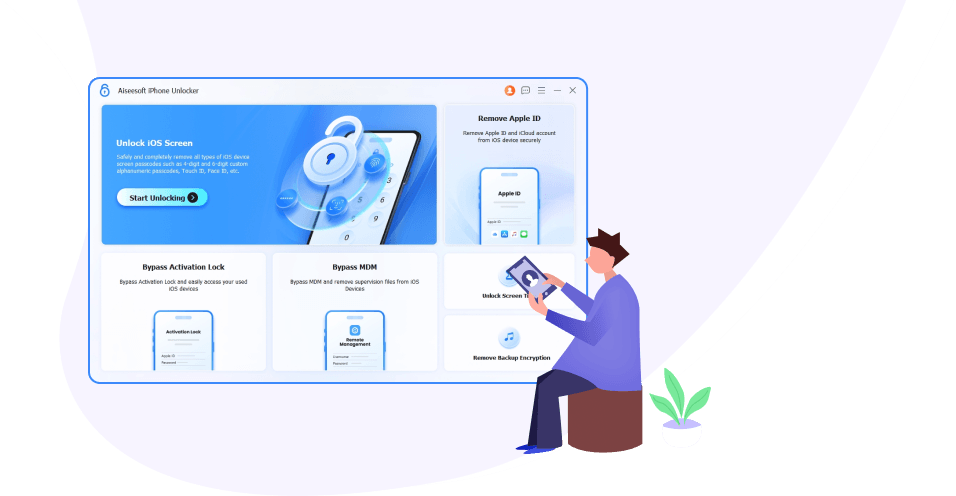
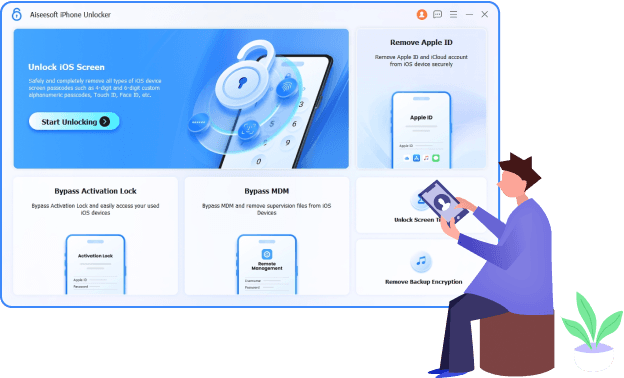
Criar uma senha para o iPhone pode proteger sua privacidade. Mas há vários motivos para você perder o controle da senha da tela de bloqueio. Como entrar em um iPhone bloqueado? O Aiseesoft iPhone Unlocker removerá as várias senhas da tela de bloqueio de 4 dígitos, 6 dígitos, Touch ID e Face ID e desbloqueará o iPhone bloqueado facilmente.

Altere a senha do seu iPhone com frequência e a esqueceu? Encontrou um iPhone antigo, mas não conseguiu desbloqueá-lo com a senha na memória? Misturar a senha para muitos dispositivos em mãos? Aiseesoft iPhone Unlocker pode remover facilmente a senha da tela do iPhone.

Depois de digitar a senha errada muitas vezes, seu iPhone será bloqueado e desativado. Não há nada melhor do que o Aiseesoft iPhone Unlocker, que pode expulsá-lo do iPhone bloqueado removendo a senha com espera de horas a anos.

O iPhone quebrou ou danificou em um acidente e não consegue digitar a senha na tela? Não se preocupe, experimente o limpador de bloqueio para ignorar a senha de bloqueio do iPhone, iPad e iPod e acessar seu dispositivo novamente com facilidade.

O Touch ID ou o Face ID oferecem mais facilidade para desbloquear um iPhone. No entanto, quando o iPhone estiver bloqueado devido à impressão digital ou ao reconhecimento facial não funcionar, use o software de desbloqueio do iPhone para entrar no iPhone, iPad e iPod bloqueados.

Adquira um iPhone usado de seus amigos ou familiares ou compre um iPhone antigo online, mas não tem ideia de qual é a senha? Pegue o iPhone Unlocker para remover a senha da tela de bloqueio e use-a ao seu estilo.
 Esqueceu a senha do iPhone
Esqueceu a senha do iPhone Várias tentativas erradas
Várias tentativas erradas Tela do iPhone danificada
Tela do iPhone danificada Touch ID/Face ID não funciona
Touch ID/Face ID não funciona Obter iPhone em segunda mão
Obter iPhone em segunda mãoO Apple ID é um passe para acessar a App Store, iCloud, iMessage, FaceTime e muito mais. Se você esqueceu o ID ou a senha da Apple, perderá o acesso a muitos serviços da Apple. Mesmo tentando as questões de segurança e e-mails de resgate no iForgot, mas ainda não conseguir recuperar a senha, você deve tentar o iPhone Unlocker. Ele pode remover o ID Apple esquecido e permitir que você altere uma nova conta de ID Apple para ativar seu iPhone.
1. Todos os dados e configurações serão apagados após a remoção do Apple ID do iPhone.
2. Se Find My iPhone/iPad estiver desabilitado, você pode desbloquear o Apple ID em qualquer dispositivo.
3. Se Find My iPhone/iPad estiver habilitado, os dispositivos rodando no iOS 11.4 são suportados para desbloquear o Apple ID diretamente. Mas para dispositivos rodando no iOS 11.4 ou versões posteriores, para desbloquear o Apple ID, a Autenticação de Dois Fatores deve estar habilitada.
4. Não use o recurso Apagar todo o conteúdo e configurações ou restaurar o iPhone usando o iTunes após remover o ID da Apple, porque ele será vinculado ao seu antigo ID da Apple e ficará preso na ativação do iCloud.
5. O dispositivo iOS não ativado não é suportado.

Enquanto você está incomodado com a mensagem pop-up de que atingiu seu limite de XX no seu iPhone, digite a senha do Screen Time para alterar as configurações. No entanto, será embaraçoso quando você esquecer a senha de restrição. Aiseesoft iPhone Unlocker pode ajudá-lo a recuperar a senha e removê-la sem perda de dados no iPhone e iPad.
Atenção: Você deve desativar Find My iPhone/iPad no seu dispositivo para recuperar ou remover a senha de restrição.

Recupere a senha de restrição sem perder nenhum dado.
Remova a senha do Screen Time diretamente do iPhone e iPad.

 Recuperar Senha de Restrição
Recuperar Senha de RestriçãoRecupere a senha de restrição sem perder nenhum dado.
 Remover senha do tempo da tela
Remover senha do tempo da telaRemova a senha do Screen Time diretamente do iPhone e iPad.

O MDM (Mobile Device Management) geralmente é usado por empresas ou colegas para monitorar e controlar dispositivos remotamente e rastrear operações. Depois que o MDM restringe seu iPhone, você não pode acessar todos os recursos do seu dispositivo ou usá-lo sem limitações. Para deixar você se livrar da frustração, o Aiseesoft iPhone Unlocker oferece uma função chamada Remove MDM. A interface desta função é simples, tornando a remoção do perfil MDM fácil e rápida.
Depois de remover o MDM dos dispositivos iOS, você irá:O backup do iTunes permite que os usuários da Apple monitorem o espaço de armazenamento do dispositivo, gerenciem aplicativos como vídeos, imagens, textos, contatos, áudio e mais facilmente. Depois de configurar uma senha de backup do iTunes, você pode criptografar o backup local para proteger informações pessoais e confidenciais. Mas assim que você esquecer a senha, não conseguirá acessar o backup e sincronizar novos dados via iTunes.
Aiseesoft iPhone Unlocker irá salvá-lo do grande problema. Em Remover configurações de criptografia de backup, você pode apagar as configurações de criptografia de backup do iTunes com facilidade e facilidade e iniciar novos backups no iTunes novamente.
Atenção: Find My iPhone/iPad deve ser desativado para suportar o processo.


Passo 1. Conecte o iPhone ao computador com o cabo USB.
Passo 2. Confirme as informações do seu iPhone e baixe o firmware.
Passo 3. Clique em Iniciar remoção e a tela bloqueada do seu iPhone será desbloqueada.
Obtenha o guia completo aqui ->
Passo 1. Conecte o iPhone ao computador com o cabo USB.
Passo 2. Toque em Trust no iPhone e digite a senha da tela.
Passo 3. Clique em Iniciar remoção para apagar o ID Apple e removê-lo do dispositivo.
Obtenha o guia completo aqui ->
Passo 1. Conecte o iPhone ao computador com o cabo USB.
Passo 2. Selecione as informações do seu iPhone e baixe o firmware.
Passo 3. Clique em Iniciar para recuperar ou remover a senha do Tempo de tela.
Obtenha o guia completo aqui ->
Passo 1. Conecte o iPhone ou iPad ao computador com o cabo USB.
Passo 2. Toque em Trust no seu iPhone ou iPad.
Passo 3. Clique em Iniciar Ignorar para se livrar do MDM do seu iPhone ou iPad.
Obtenha o guia completo aqui ->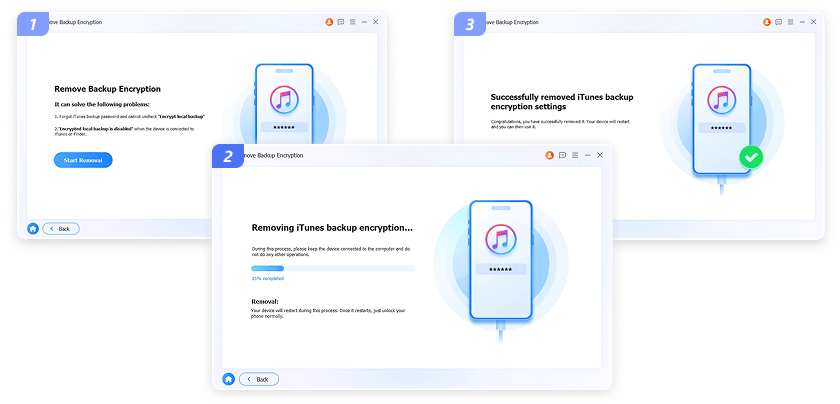
Passo 1. Conecte seu dispositivo iOS, como o iPhone, ao seu computador por meio de um cabo USB.
Passo 2. Clique em Trust no seu dispositivo móvel e aguarde até ver a conexão bem-sucedida.
Passo 3. Clique em Iniciar Remoção para começar a remover as configurações de criptografia de backup do iTunes.
Obtenha o guia completo aqui ->Você pode desbloquear seu iPhone se você esqueceu a senha?
Sim você pode. Se você esqueceu a senha, você deve restaurar seu iPhone com o computador que você sincronizou. Coloque seu iPhone no modo DFU, localize o ícone do iPhone no computador, clique em Restaurar na janela pop-up e, em seguida, o iPhone será restaurado para as configurações de fábrica e siga as instruções na tela para ativá-lo.
Como recupero a senha do meu iPhone?
Na verdade, não há como recuperar a senha da tela de bloqueio do iPhone. Você pode seguir o caminho mencionado acima para restaurar o iPhone para defini-lo como novo ou usar o Aiseesoft iPhone Unlocker para remover a senha do iPhone e criar uma nova.
Como desativo a tela de bloqueio no iPhone?
A senha da tela de bloqueio não é necessária para todos. Se você quiser desligar a entrada de senha, basta ir para Configurações no iPhone e selecione ID facial e senha (Ou Toque em ID e senha), e toque em Desativar senha para desativá-lo. Certamente, você deve cuidar da segurança dos dados do seu iPhone se desligá-lo.
Posso remover o Apple ID se eu esquecer a senha da tela de bloqueio do iPhone?
Para remover o Apple ID com o Aiseesoft iPhone Unlocker, você deve tocar no botão Trust no iPhone e desbloquear o iPhone. Portanto, se você esqueceu a senha do iPhone, não removerá o ID da Apple. A solução é usar o software para desbloquear o iPhone bloqueado e, em seguida, usar o programa para remover o Apple ID.
| Dispositivos Suportados | |||
| Requerimentos do sistema |
| ||
Apagador de dados permanente para limpar todo o conteúdo e configurações no iPhone, iPad e iPod touch em três níveis de apagamento.
Recupere dados excluídos do iPhone diretamente e restaure os dados perdidos do backup do iTunes e do iCloud sem dispositivo opcionalmente.